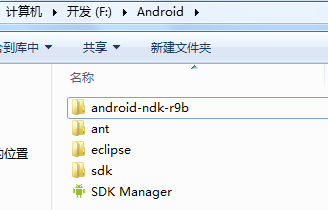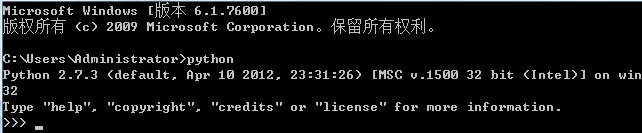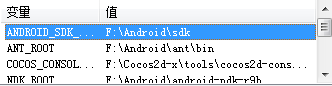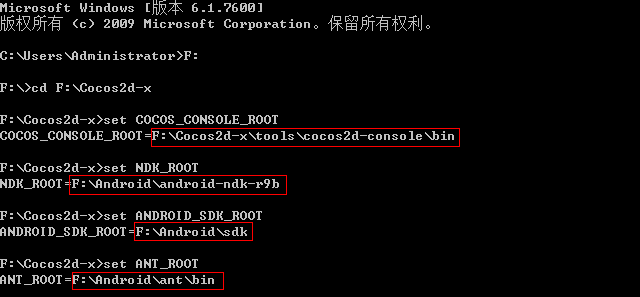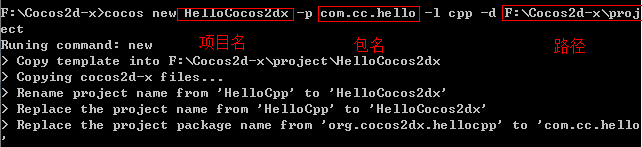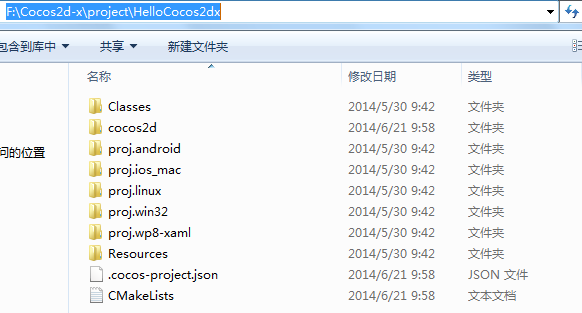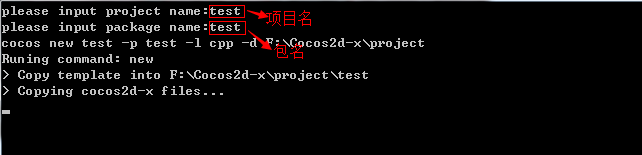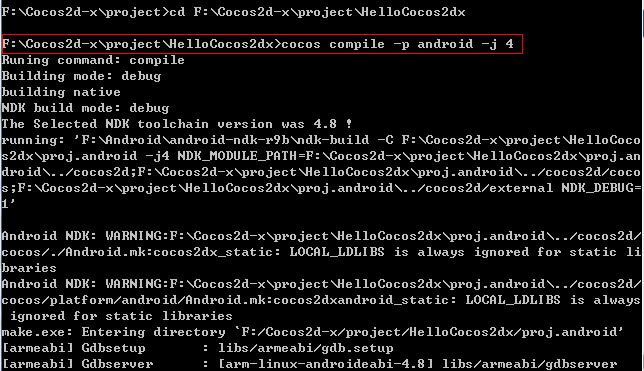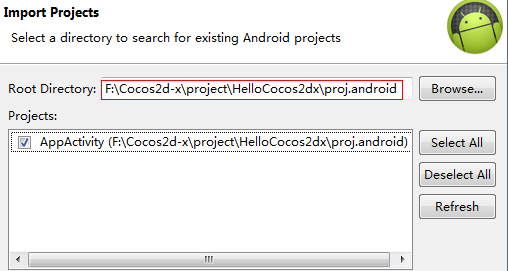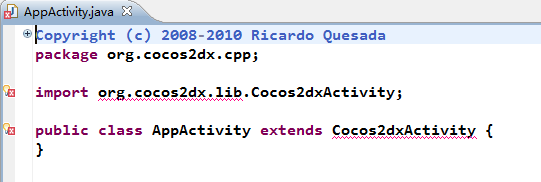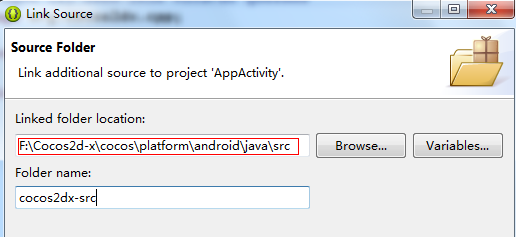Cocos2d-x 3.1 環境搭建和建立project
Cocos2d-x 3.x改版了非常多,之前搭過一次環境,可是沒截圖。這次趁著重灌電腦,一邊搭建一邊截圖。此博文僅僅是為了記錄而不是為了教學,所以很多其它講的是搭建過程。本文基本上參考這篇部落格:http://www.idcfree.com/article-1488-1.html,這篇部落格比我講的具體多了,可是我的是菜鳥教程,喜歡看圖的能夠參考我的部落格。
安裝工具:
1、下載JDK
- 下載地址:http://www.oracle.com/technetwork/java/javase/downloads/index.html
- 安裝JDK,我的安裝路徑是:E:\Program Files (x86)\Java\jdk1.7.0_02
- 配置JDK環境變數
新建環境變數:JAVA_HOME 值為:E:\Program Files (x86)\Java\jdk1.7.0_02
新建環境變數:CLASSPATH 值為:.;%JAVA_HOME%\lib;(注意:點號表示當前資料夾,不能省略)
在系統變數Path的值的前面加入以下內容:%JAVA_HOME%\bin;(注意:這裡的分號不能省略)到這裡,JDK安裝完成。
單擊“開始”—>“執行”—>輸入:cmd命令,在CMD窗體中輸入:java -version
出現例如以下介面。就表示成功安裝:
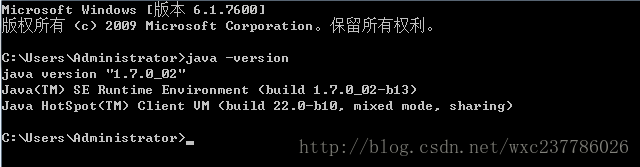
2、下載Android SDK
- 下載地址:http://developer.android.com/sdk/index.html
- 安卓開發工具ADT(Android Developer Tools),包括Eclipse和SDK。去官網下載,或者使用綠色版,我使用的是綠色版,下載之後解壓F:\Android:
3、下載Android NDK
- 下載地址:http://developer.android.com/tools/sdk/ndk/index.html
- 下載之後解壓到F:\Android資料夾
4、下載ANT
- 下載地址:http://ant.apache.org/bindownload.cgi
- ANT是用於自己主動構建Android程式的
- 下載之後解壓到F:\Android資料夾。至此。F:\Android資料夾下有以下內容
5、下載python
- 下載地址:https://www.python.org/ftp/python/2.7.3/python-2.7.3.msi
- 原來的cocos2d-x在不同平臺下用不同的指令碼來建立project,可是3.0以後統一用python了
- 安裝python。我的安裝路徑是:C:\Program Files (x86)\Python27
- 配置python環境變數
在path環境變數中加入安裝路徑C:\Program Files (x86)\Python27
單擊“開始”—>“執行”—>輸入:cmd命令,在CMD窗體中輸入:python
出現例如以下介面,就表示成功安裝:
Cocos2d-x下載與配置
1、下載Cocos2d-x引擎
- 下載地址:http://cn.cocos2d-x.org/
- 上官網下載最新引擎後解壓。我用的是cocos2d-x-3.1.1,解壓資料夾是F:\Cocos2d-x
2、環境變數設定
須要配置以下四個環境變數:
- COCOS_CONSOLE_ROOT: cocos控制檯路徑。用於新建、構建和發行project。
- NDK_ROOT:NDK根資料夾
- ANDROID_SDK_ROOT: SDK根資料夾
- ANT_ROOT: ANT根資料夾
這些變數能夠通過引擎根資料夾的setup.py來配置,開啟引擎根資料夾F:\Cocos2d-x,執行setup.py,一步步輸入以下路徑:
->COCOS_CONSOLE_ROOT : F:\Cocos2d-x\tools\cocos2d-console\bin
->NDK_ROOT : F:\Android\android-ndk-r9b
->ANDROID_SDK_ROOT : F:\Android\sdk
->ANT_ROOT : F:\Android\ant\bin
配置好之後就能夠在環境變數看到加入了這些東東:
測試以下環境變數是否生效,開啟cmd。假設出現以下這樣的情況,則配置成功:
建立和構建project
使用cocos2d-console這個工具來建立和構建project。這個工具提供了以下幾個功能:
- new 建立一個新的project
- compile 編譯當前project。生成二進位制檔案
- deploy 公佈程式到一個平臺
- run 編譯和公佈,和執行程式
1、建立Cocos2d-xproject
開啟cmd,輸入cocos new 專案名 -p 包名 -l cpp -d 存放路徑
這樣代表我們成功建立了一個專案了,project結構例如以下:
這裡為了方便,將建立project的命令寫成一個批處理檔案:
新建一個txt文字。開啟,拷貝以下的程式碼到文字中
@echo off
set /p projectName=please input project name:
set /p packageName=please input package name:
@echo cocos new %projectName% -p %packageName% -l cpp -d F:\Cocos2d-x\project
cocos new %projectName% -p %packageName% -l cpp -d F:\Cocos2d-x\project
@echo Create Success!!!
pause2、構建Androidproject
開啟cmd。進入剛才建立的project資料夾。輸入cocos compile -p android -j 4
若看到以下幾句,則代表編譯成功
我們能夠在F:\Cocos2d-x\project\HelloCocos2dx\publish\android看到apk檔案,能夠安裝到手機上跑。
3、在Eclipse下執行程式
開啟Eclipse,先設定SDK和NDK路徑
工具欄Window->Preferences,選擇Android節點,看SDK Location是否正確。我的是F:\Android\sdk
開啟Android節點。找到NDK,看NDK Location是否正確,我的是F:\Android\android-ndk-r9b
接下來匯入project,選擇File->import,開啟匯入對話方塊。選擇Android\Existing Android Code Into Workspace。選中project導進來:
匯入之後。假設出現以下錯誤,就是你沒有把cocos2d-x的包匯入Eclipseproject裡面:
這時候選中project右鍵 -> Build Path -> Link Source -> Browser。加入F:\Cocos2d-x\cocos\platform\android\java\src到專案中。
執行該project,右鍵該project,選擇Run as ->android application(從cocos2d-2.0-rc0a-x-2.0起,支援了open gl es2.0,預設的project建立是要求執行於open gl es2.0上的,即眼下模擬器還未支援。所以必須用真機去除錯)。